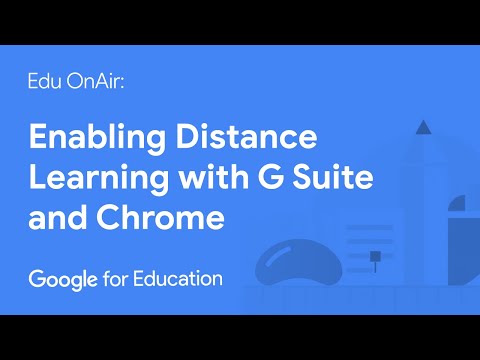
Περιεχόμενο
Χρησιμοποιώντας το PowerPoint, μπορείτε να δημιουργήσετε διαδραστικές παρουσιάσεις όπου οι μαθητές μπορούν να αναθεωρήσουν και να χρησιμοποιήσουν ως υλικό υπόβαθρο για τη δική τους μελέτη, βοηθώντας στην κατανόηση των μαθημάτων. Συμπεριλάβετε δοκιμασίες βαθμού έτσι ώστε οι μαθητές να μπορούν να αξιολογήσουν τη δική τους εκμάθηση. Χρησιμοποιώντας εφαρμογές της Visual Basic, ένα εργαλείο PowerPoint, μπορείτε να δημιουργήσετε δοκιμές πολλαπλών επιλογών με λίγους απλούς κώδικες.
Οδηγίες

-
Ανοίξτε μια νέα κενή παρουσίαση και εισάγετε έναν τίτλο και έναν υπότιτλο για την προπόνησή σας. Κάντε κλικ στην επιλογή "Νέα διαφάνεια" για να εισαγάγετε διαφάνειες, εισαγάγετε το εκπαιδευτικό κείμενο και εισαγάγετε τα γραφικά. Στη συνέχεια, δοκιμάστε με αυτό το υλικό.
-
Βεβαιωθείτε ότι οι επιλογές ασφαλείας σας επιτρέπουν την εκτέλεση των μακροεντολών. Κάντε κλικ στο κουμπί "Microsoft Office" και μετά στο "Επιλογές PowerPoint". Κάντε κλικ στο "Κέντρο αξιοπιστίας" και, στη συνέχεια, στο κουμπί "Ρυθμίσεις κέντρου αξιοπιστίας".
-
Κάντε κλικ στην επιλογή "Ρυθμίσεις μακροεντολών" και στη συνέχεια "Απενεργοποίηση όλων των μακροεντολών με ειδοποίηση".Κάντε διπλό κλικ στο "OK" για να κλείσετε τα παράθυρα διαλόγου.
-
Πατήστε ταυτόχρονα τα πλήκτρα "Alt" και "F11" για να ξεκινήσετε τον επεξεργαστή VBA.
-
Στο μενού "Εισαγωγή", επιλέξτε την επιλογή "Ενότητα" και πληκτρολογήστε τον παρακάτω κώδικα για να δώσετε ανατροφοδότηση για σωστές και λανθασμένες απαντήσεις:
Sub Wrong () MsgBox ("Είναι λάθος, δοκιμάστε ξανά.") End Sub
Sub Correct () MsgBox ("Αυτό είναι σωστό.") SlideShowWindows (1) .View.Next End Sub
-
Πιέστε ταυτόχρονα "Alt" και "F11" για να επιστρέψετε στην παρουσίαση του PowerPoint.
-
Αποθηκεύστε την παρουσίαση αποθηκεύοντας επίσης τη μακροεντολή.
-
Κάντε κλικ στην επιλογή "Νέα διαφάνεια" και επιλέξτε τη διάταξη "Τίτλος διαφάνειας".
-
Πληκτρολογήστε το κείμενο της πρώτης ερώτησης στο πλαίσιο κειμένου θέσης τίτλου.
-
Στο μενού "Εισαγωγή", κάντε κλικ στο κουμπί "Σχήματα" και στη συνέχεια κάντε κλικ σε ένα από τα κουμπιά δράσης, όπως τα βέλη. Σύρετε και σύρετε το σχήμα σας. Στο παράθυρο διαλόγου "Ρυθμίσεις ενεργειών", κάντε κλικ στην επιλογή "Εκτέλεση μακροεντολής" και επιλέξτε την επιλογή "Διόρθωση". Θα δείτε επίσης την επιλογή "Λάθος" στη λίστα. Κάντε κλικ στο κουμπί "OK".
-
Κάντε δεξί κλικ στο κουμπί. Επιλέξτε την επιλογή "Επεξεργασία κειμένου" και εισαγάγετε τη σωστή απάντηση. Αντιγράψτε και επικολλήστε αυτό το κουμπί όσες φορές χρειάζεται για να ολοκληρώσετε τη διαφάνεια ερωτήσεων.
-
Κάντε δεξί κλικ σε κάθε εσφαλμένη απάντηση και επιλέξτε την επιλογή "Υπερσύνδεση". Στη συνέχεια, κάντε κλικ στην καρτέλα "Ενέργεια", στη συνέχεια στην επιλογή "Ενέργεια κατά το κλικ". Κάντε κλικ στην επιλογή "Εκτέλεση μακροεντολής", επιλέξτε τη μακροεντολή "Λάθος" και κάντε κλικ στο κουμπί "ΟΚ". Επιλέξτε "Επεξεργασία κειμένου" και εισαγάγετε την εσφαλμένη επιλογή απάντησης.
-
Δημιουργήστε διαφάνειες επαναλαμβάνοντας αυτά τα βήματα.
-
Προβάλετε την παρουσίασή σας (πατώντας το πλήκτρο F5) για να βεβαιωθείτε ότι λειτουργεί σωστά. Δηλαδή, αποθηκεύστε το αρχείο ως παρουσίαση PowerPoint με δυνατότητα μακροεντολών, ώστε να μπορείτε να το διανείμετε στους σπουδαστές σας μέσω ηλεκτρονικού ταχυδρομείου.
Τι χρειάζεστε
- PowerPoint 2007